很多使用win10系统的用户cpu性能都是默认的设置状态,而电脑自动选择的都是平衡,导致cpu的性能无法发挥到最大,只需要小小的调整就可以提升性能,那么本期自由互联小编就来和大
很多使用win10系统的用户cpu性能都是默认的设置状态,而电脑自动选择的都是平衡,导致cpu的性能无法发挥到最大,只需要小小的调整就可以提升性能,那么本期自由互联小编就来和大伙讲解一下win10系统提升cpu的操作方法,让我们一起来看看吧。
win10系统cpu性能提升的方法
1、首先点击win10电脑左下角win图标,选择设置打开。
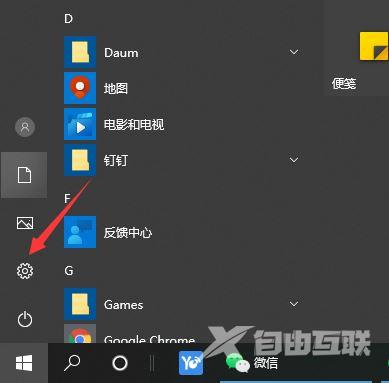
2、选择系统点击进入。
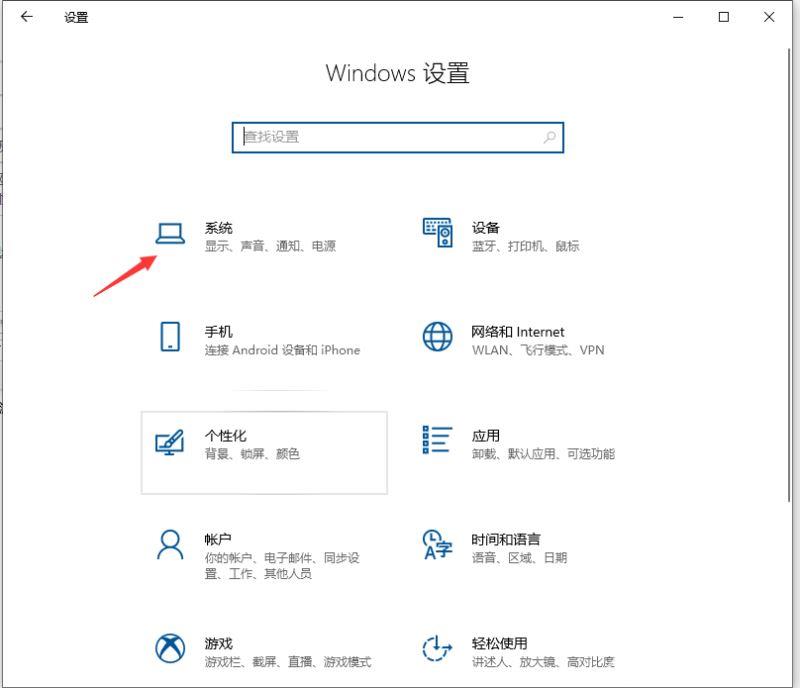
3、选择电源与睡眠,然后点击右侧的其他电源设置。
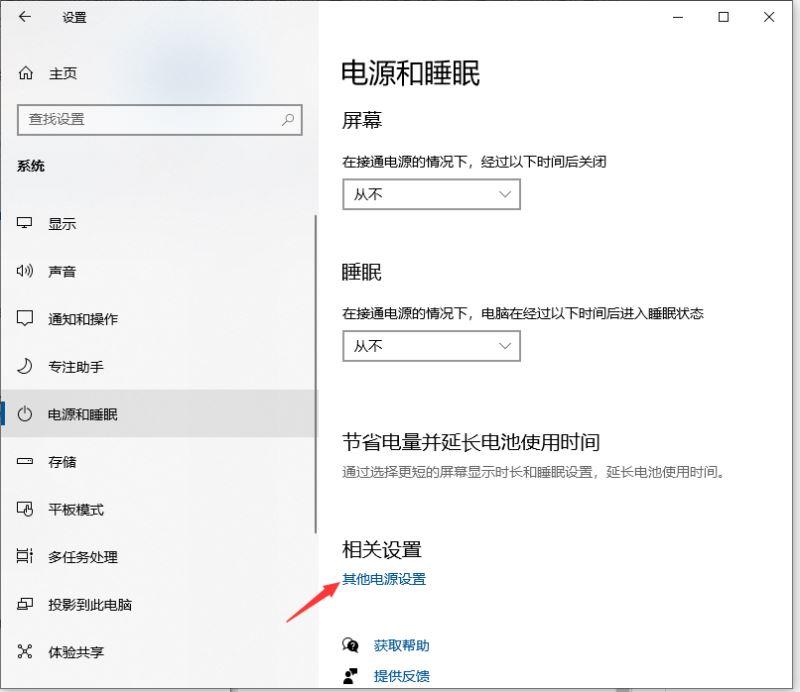
4、在打开的页面,选择点击原有计划为高性能,这样就能将我们的电脑cpu的性能调整到最大。
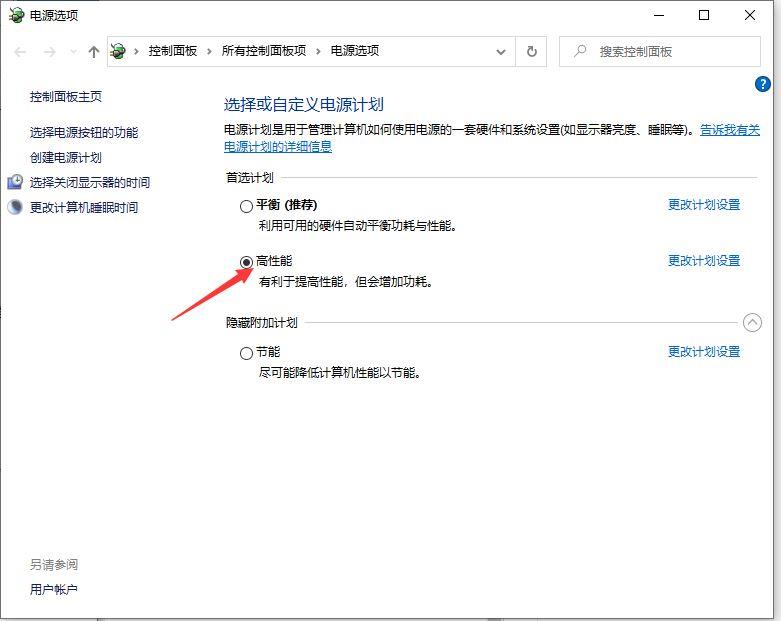
上述内容便是关于win10系统cpu性能提升的操作讲解,参照这个步骤,就能够让cpu的性能发挥到最大,希望本期的内容可以给广大用户带来帮助。
